- 1基于STM32F103单片机的老人防跌倒报警装置GSM短信蜂鸣器报警方案原理图程序设计_单片机蜂鸣器报警电路
- 2软考 系统架构设计师系列知识点之杂项集萃(46)
- 3qml 实现展示本地文件系统_qml实现系统
- 4数据库分库分表_根据uid分2表和4表的区别
- 5Qt:24---QFileSystemModel、QDirModel数据模型_使用qfilesystemmodel和qtreeview显示指定后缀名的文件
- 6【共词聚类分析】基于CNKI和WOS的小样本稳健性检验_知网 聚类分析
- 7动手学深度学习(Pytorch版)代码实践 -卷积神经网络-15参数管理
- 8windows下Qt安装教程_qt windows 安装
- 9多模态大模型:打开人工智能新视界_多模态大模型 可成大纲
- 10java继承练习题-PTA_7-2 jmu-java-03面向对象-06-继承覆盖综合练习-person、student、emp
windows环境配置Jenkins+gitee_window jenkins gitee
赞
踩
前言
最近想在windows上部署Jenkins,实现代码自动管理
Windows安装配置Jenkins
下载Jenkins
一.打开Jenkins网站 https://jenkins.io/zh/download/ 选择适合自己系统的版本,建议使用长期支持(LTS)分支,如下图红框,本文基于war包方式,配置与linux安装版一致,但不保证与msi安装版一致.

下载好之后到官方文档的安装Jenkins页,直接找到如下图位置

不要看这里,这个的前提是电脑已配置docker
======================

====================
解压后使用java -jar 命令启动war包
至此,安装就完成了
配置Jenkins
-------------------------------------嗝-----------------------------------------
打开localhost:8080端口,会进入解锁界面,如下图

按照提示目录找到解锁密码,输入后点击继续;
进入插件安装页面,如下图:

嫌麻烦可以安装推荐,然后................等.........

经过漫长等待,来到配置管理员页面(会自动跳转的),如下图:

下一步,配置端口,根据自己情况进行配置

下一步

至此,Jenkins基础配置完成.
配置gitee及项目信息
配置gitee组件
点击Manage Plugins

按照1234步骤来


等待安装完成;
选择

下拉找到

点击下方的添加按钮添加gitee api令牌


去码云生成令牌

记着复制,如果不复制的话没有办法查看了,只能重新生成
输入到Jenkins相应位置保存即可,然后点击测试连接,左边出现成功即为配置成功

项目自动化部署
新建一个item
输入项目名称

点击确定进入配置页面
点击源码管理选项卡

输入项目地址后点击添加按钮,添加gitee账号和密码

完成后点击添加
点击构建选项卡

如图,复制gitee webhook密码,没有的话点击右下角生成按钮
打开gitee,进入项目配置页面

点击添加,将上方红框显示的地址和gitee webhook密码输入

点击添加后点击测试 ,出现下图2类似的提示即为配置成功
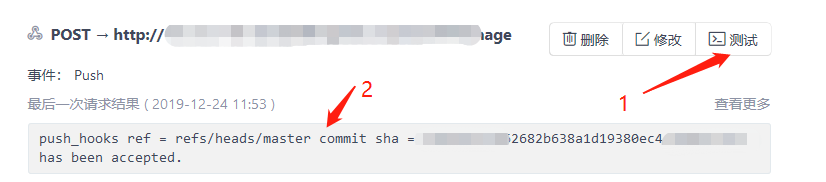
接下来在构建选项卡,选择增加构建步骤后点第一项,如下图

如果选第二项需要安装Windows支持shell的组件
输入需要执行的脚本就可以了,Windows中使用&&分割多条命令

在gitee上提交一次代码,推送就会被触发,自动部署就做好了

结语
-------------------------------------------------
如需查看linux版本请点击链接传送:centos配置Jenkins+gitee
-------------------------------------------------


